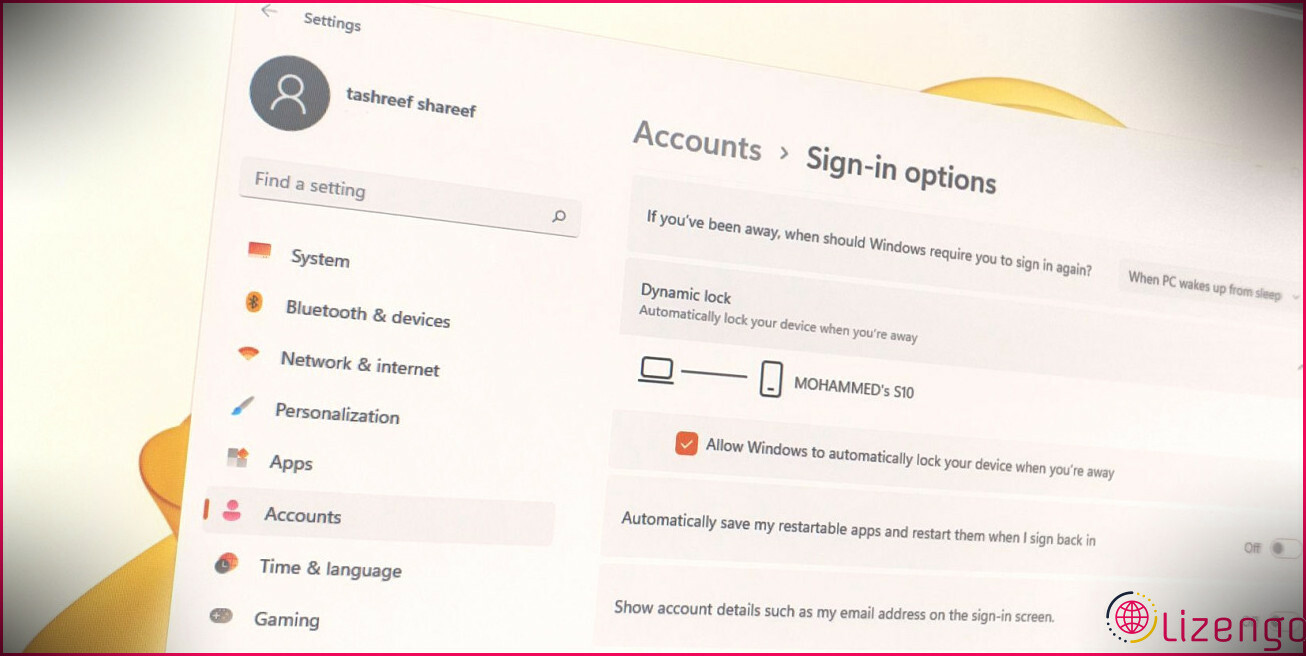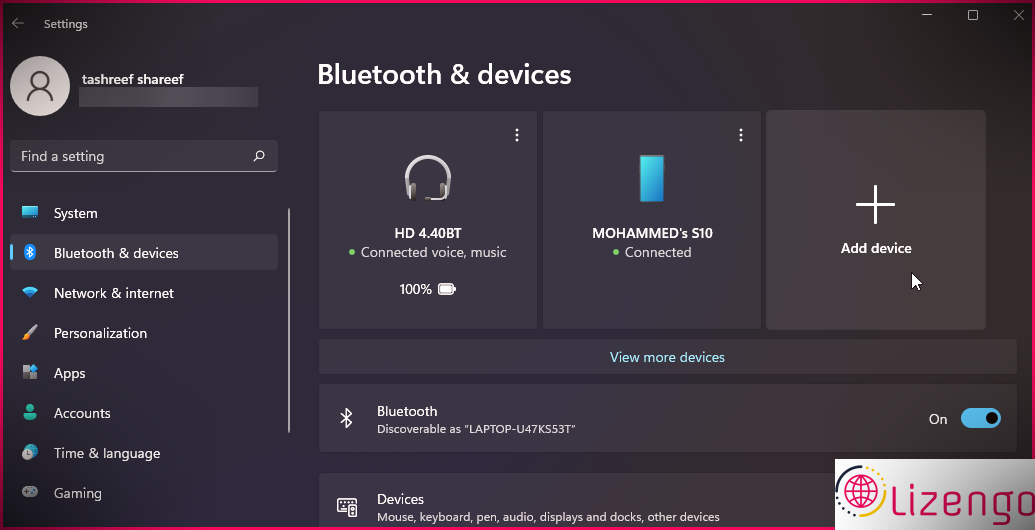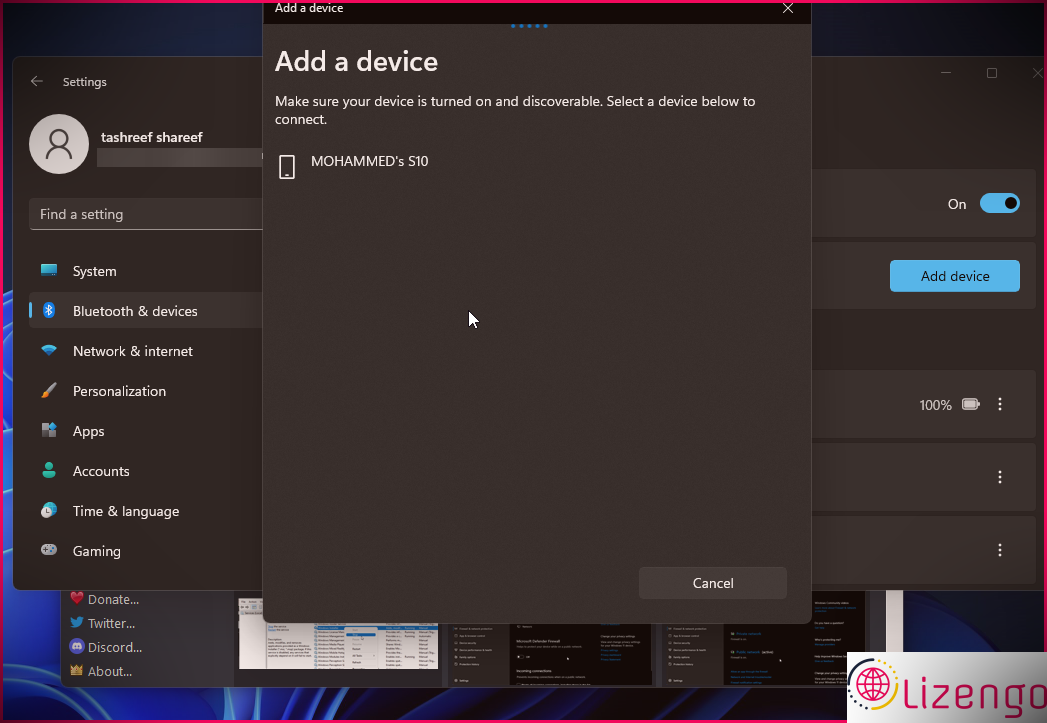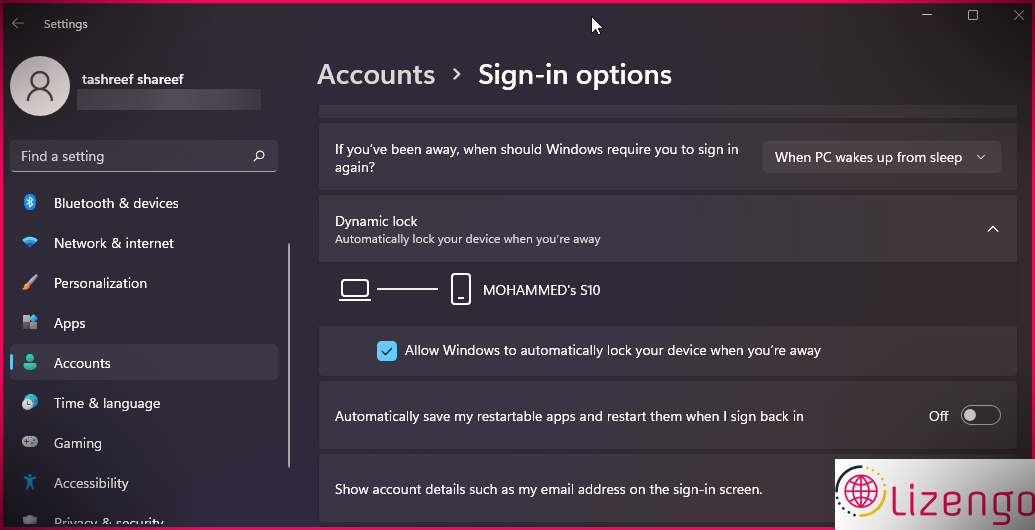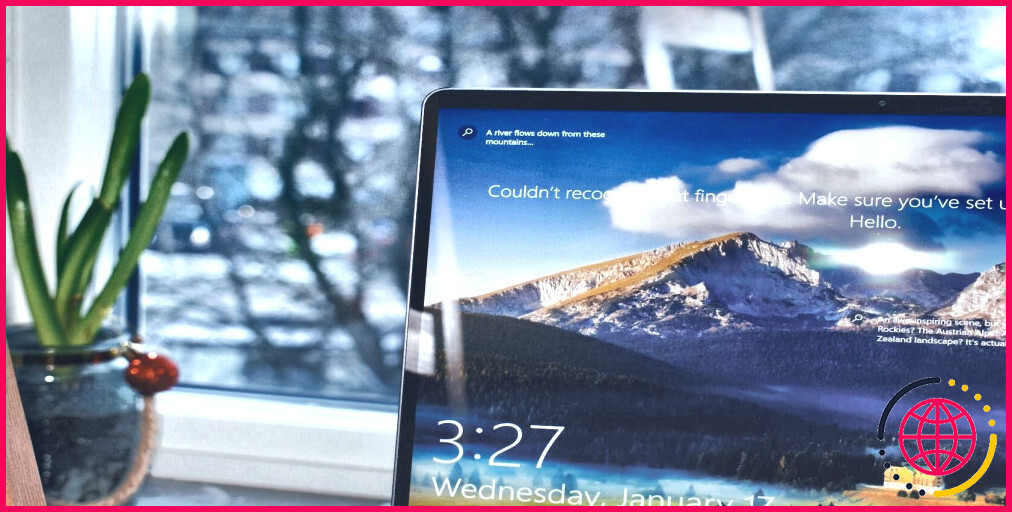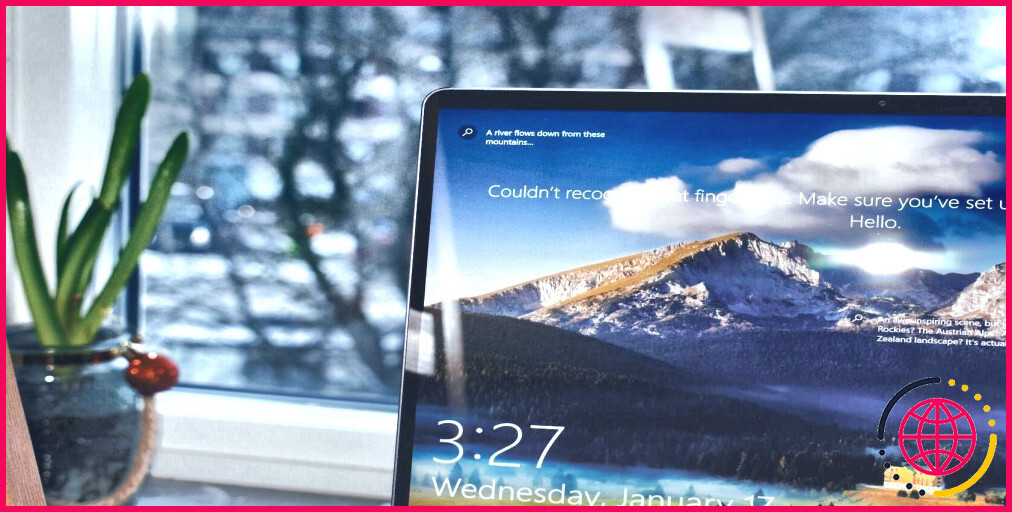Comment verrouiller automatiquement votre PC Windows 11 lorsque vous êtes absent
Avez-vous compris que Windows 11 peut repérer et verrouiller votre système après quelques minutes d’inactivité ? La toute nouvelle fonction Dynamic Lock sécurise instantanément votre ordinateur lorsque vous déménagez. Tout ce que vous avez à faire est de combiner un gadget Android compatible Bluetooth avec votre PC et de terminer la configuration pour le faire fonctionner.
Ici, nous montrons comment permettre à Dynamic Lock dans Windows de sécuriser instantanément votre ordinateur lorsque vous êtes absent.
Qu’est-ce que le verrouillage dynamique et comment fonctionne-t-il ?
Travaux de verrouillage dynamique en déterminant la valeur RSSI (indicateur de force du signal reçu) d’un appareil couplé Bluetooth (téléphone mobile). Si l’appareil couplé quitte le gadget (hors réseau), Windows détectera et sécurisera le système.
Pour pouvoir utiliser Dynamic Lock, vous devrez combiner votre appareil Android avec votre PC. Bien que vous puissiez également utiliser votre iPhone, en raison des problèmes de couplage avec Windows, Dynamic Lock sur iPhone n’est pas aussi fiable que son équivalent Android.
1. Associez votre smartphone Android à votre ordinateur
- Activez Bluetooth sur votre appareil intelligent Android. Pour ce faire, balayez sous le haut de l’écran pour voir le panneau de notification et de configuration rapide. Ensuite, appuyez sur le Bluetooth icône pour l’activer.
- Ensuite, appuyez sur Gagner + je sur votre PC pour ouvrir Réglages .
- Ouvrez le Bluetooth & & gadgets onglet dans le volet de gauche.
- S’assurer Bluetooth est allumé.
- Puis clique Ajouter un gadget .
- Dans le Ajouter un périphérique fenêtres, sélectionnez Bluetooth. S’il est repéré, votre téléphone Android apparaîtra certainement dans la fenêtre Ajouter un outil.
- Sélectionnez votre téléphone Android dans la liste et cliquez sur Relier .
- Ensuite, sur votre téléphone, appuyez sur Paire .
- Cliquez sur Fait une fois l’appairage réussi.
2. Configuration du verrouillage dynamique sur Windows 11
L’étape suivante consiste à établir le verrouillage dynamique sur votre PC. Suivez ces actions pour autoriser le verrouillage dynamique sur Windows 11 :
- presse Gagner + je ouvrir Réglages .
- Ouvrez le Comptes onglet dans le volet de gauche.
- Faites défiler vers le bas et cliquez sur Choix de chant.
- Ensuite, faites défiler jusqu’au Paramètres additionnels section.
- Ici, cliquez sur Verrouillage dynamique pour élargir la section. Inspectez le Autorisez Windows à verrouiller instantanément votre outil lorsque vous êtes absent alternative.
- Windows vérifiera certainement les appareils proposés et révélera également votre téléphone Android comme appareil combiné. Une fois cela fait, fermez l’application Paramètres.
C’est ça. Pour vérifier le fonctionnement, transportez votre téléphone portable dans la zone suivante ou en dehors de la portée Bluetooth et votre PC se sécurisera instantanément. À votre retour, vous pouvez vous connecter à votre ordinateur et continuer à fonctionner.
Si vous ne souhaitez pas visiter avec un code PIN ou un mot de passe, configurez votre PC avec Windows Hello. Il utilise une procédure de vérification biologique qui garantit une expérience de connexion sûre mais beaucoup plus rapide; Néanmoins, il s’agit d’une fonction dépendante du matériel qui nécessite un système approprié de scanner d’empreintes digitales ou d’iris pour fonctionner.
D’un autre côté, le système activé par Dynamic Lock prend une bonne minute pour découvrir et également sécuriser votre système informatique une fois que votre appareil jumelé sort du tableau. Cela crée une fenêtre d’opportunité pour toute personne d’accéder à votre système et de l’empêcher de se verrouiller. Ainsi, une technique de sécurité optimale vous obligera certainement à sécuriser manuellement votre système pendant la pause. Pour verrouiller rapidement votre ordinateur Windows, vous pouvez utiliser le Gagner + L manière plus rapide.
Sécuriser votre PC Windows 11 avec Dynamic Lock
Le verrouillage dynamique est une fonction de protection utile pour ceux qui négligent généralement de verrouiller leur ordinateur lorsqu’ils s’éloignent. Cela rend difficile pour quiconque d’accéder à votre système sans votre expertise. De plus, activez Secure Sign-In pour votre ordinateur afin d’inclure une couche de protection supplémentaire.
Cela dit, avec toutes ces fonctions de protection élégantes, le meilleur moyen de garantir la sécurité de votre système est de le verrouiller à la main avant de le laisser sans surveillance.